win10系统自动关闭无响应程序的设置教程
使用win10系统的过程中,有时用户会遇到无响应程序的问题,此时需要对win10系统自动关闭无响应程序进行设置。很多对电脑不太熟悉的小伙伴不知道win10系统自动关闭无响应程序到底该如何设置?其实win10系统自动关闭无响应程序的设置方法非常简单,接下来就由我教你win10系统自动关闭无响应程序的设置教程吧
使用win10系统的过程中,有时用户会遇到无响应程序的问题,此时需要对win10系统自动关闭无响应程序进行设置。很多对电脑不太熟悉的小伙伴不知道win10系统自动关闭无响应程序到底该如何设置?其实win10系统自动关闭无响应程序的设置方法非常简单,接下来就由我教你win10系统自动关闭无响应程序的设置教程吧。
win10系统自动关闭无响应程序的设置教程
1:打开电脑左下角【开始菜单】,在右侧弹出的菜单栏中点击打开【运行】选项

2:在弹出的运行对话框中输入 regedit 命令,点击确定,进入注册表界面。

3:当然也可以直接在开始菜单下方搜索栏输入 regedit ,在搜索结果中点击打开
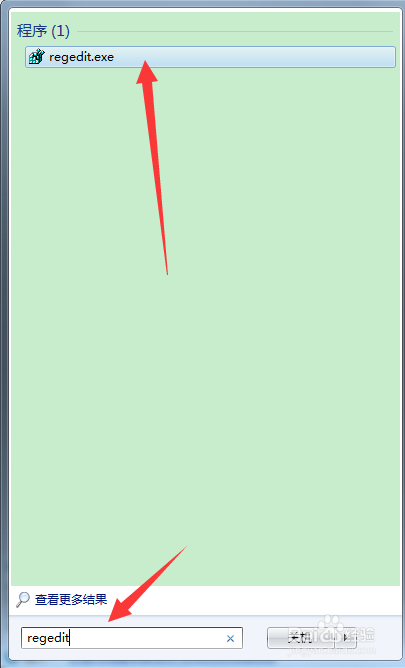
4:进入注册表编辑器界面,定位到【HKEY_CURREnT_UsER\Control panel\desktop】项下
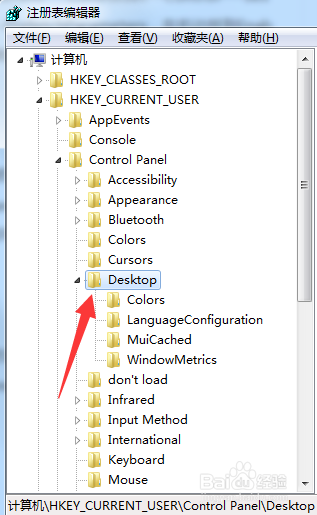
5:在右侧找到【AutoEndTasks】数值数据,双击打开

6:进入编辑界面,将该数值数据更改为 1 点击确定,进行保存

7:设置完成,点击开始菜单,注销或者重启计算机,设置即可成功。

以上便是win10系统自动关闭无响应程序的设置教程介绍了,希望以上的教程能帮到有需要的用户!
标签: win10 系统 自动 关闭 响应 程序 设置 教程
声明:本文内容来源自网络,文字、图片等素材版权属于原作者,平台转载素材出于传递更多信息,文章内容仅供参考与学习,切勿作为商业目的使用。如果侵害了您的合法权益,请您及时与我们联系,我们会在第一时间进行处理!我们尊重版权,也致力于保护版权,站搜网感谢您的分享!






